Adobe Photo Shop是专门用来进行图像处理的软件 。 主要处理以像素所构成的数字图像 , 对图像进行美化 , 可以使图像产生特效 , 如果和其它工具或软件配合使用 , 还可以进行高质量的广告设计、美术创意等的制作 。
平时客户上传物料的时候 , 客户给的广告图有水印 , 尺寸不合适 , 需要简单的取材 , 修复 , 这个时候我们就可以用Adobe Photo Shop来进行修改 。
接下来就来分享下基础的处理图片的方式方法 , 分享一些大家平时会用到的一些工具的使用方法 , 希望会给需要的同学们一点帮助 。
一、怎样用PS进行图片尺寸的剪裁
首先我们需要知道我们要做的尺寸 , 比如一张900像素*540像素的图片 。 第一种方式 , 我们可以文件-新建-文件 , 这时候会出现一个面板 , 我们把他的宽度设置为900像素 , 高度设置为540像素 , 然后点击确定 , 这样我们的尺寸就固定了 。
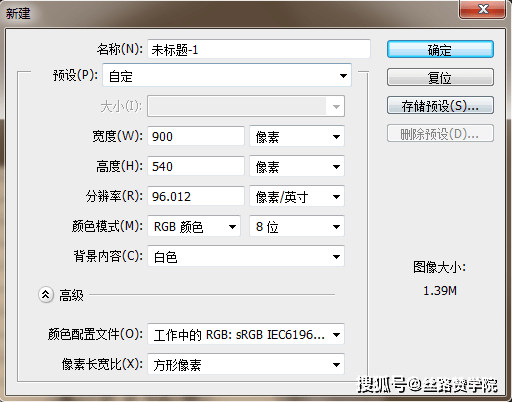
文章图片
然后我们把所要剪裁的图片载入面板 , 可以直接拖入 , 也可以使用快捷键CTRL+O , 点击你想要在载入的图片 , 点击打开 。
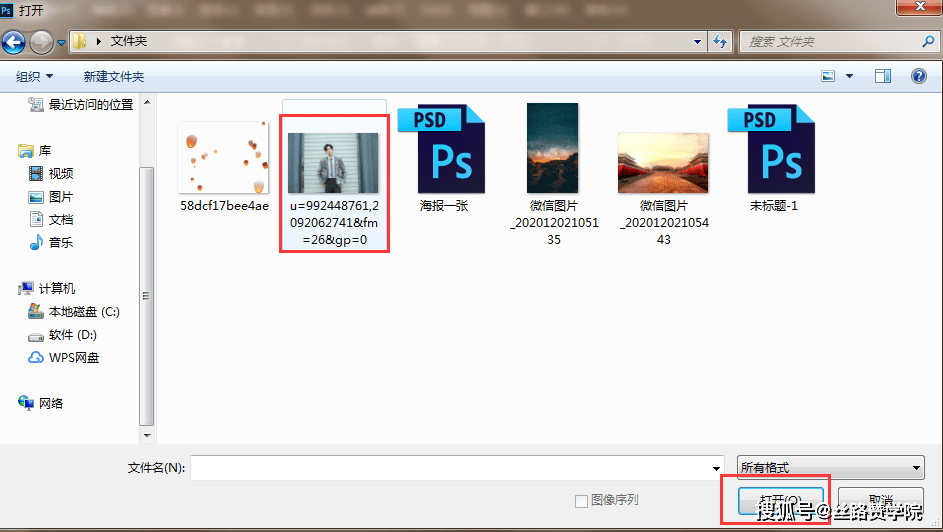
文章图片
然后使用快捷键CTRL+T , 自由变换 , 最后把他拖拽成你想要的图形就可以了 。
第二种方式 , 可以直接在原有的图片上进行剪裁 , 把图片载入PS(可以直接拖入)然后复制一个图层CTRL+J 。 在左侧的工具栏里选择剪裁工具 , 然后把鼠标放在他的边框上左右拖拽成900像素*540像素 , (在拖拽的时候会直接显示像素) 。
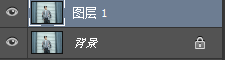
文章图片

文章图片

文章图片
二、怎么用PS进行图片压缩
第一种方式 , 把图片载入PS , 点击文件-存储为web所用格式 , 然后出现一个面板 , 在右上角预设里可以更改图片的格式 , 然后调下品质 , 品质越低 , 压缩的越小 , 压缩的大小在左下角可以看到 。

文章图片
第二种方式 , 直接打开图片 , 点击图像-图像大小 , 会出现一个工具栏 , 把原有的分辨率改小 , 也可以压缩图片的大小 。

文章图片
三、怎样去除简单的水印
第一种方式 , 用矩形选框工具选中水印的那部分 , 然后使用快捷键Shift+F5出现一个填充的窗口 , 选择内容识别 , 然后点击确定 , 就会得到一个去除水印的图片 。 (这仅限于在同一色调的情况进行 , 色调差别较大则需要进行下一步的精修)
第二种方式 , 用污点修复画笔工具 , 鼠标左键点击不松手 , 把水印擦一遍 , 松手就可以得到一个去除水印的图片(颜色过于复杂的不适用)
第三种方式 , 用修补工具 , 把水印框起来会出现一个虚线框 , 然后左键按住虚线框里面把有水印的部分 , 拖拽到没有水印的部分 , 然后虚线框里的内容会自动填充没有水印部分的内容 。

文章图片
第四种方式 , 用仿制图章工具 , 点击Alt键吸取你要填充的颜色 , 松开Alt键进行涂抹 , 根据需求调节笔刷的大小 , 进行修饰就可以了 。 提示:用这几种方法结合起来就可以去除复杂的水印了 。
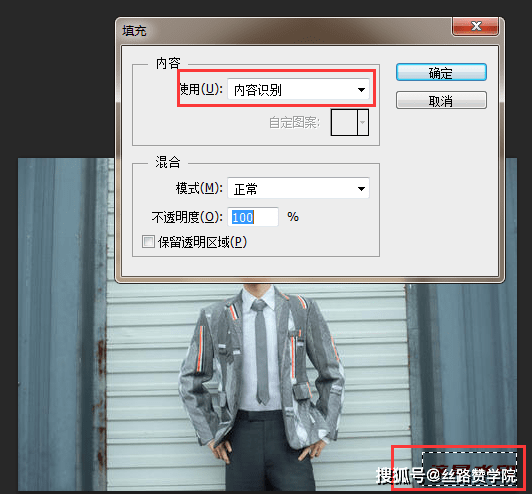
文章图片
四、怎样在背景里选取出你想要的素材
第一种方式 , 如果背景是白色或者其他纯色的 , 那要图案选取出来可以 , 直接点击魔术橡皮擦工具 , 然后点击图片中白色或者其他纯色的部分 , 留下你想要的图案部分 , 就可以得到一个矢量图(如果你擦掉白色部分后有白边 , 那么在使用魔术橡皮擦之前 , 在左上角先调节下他的容差) 。
第二种方式 , 如果背景比较复杂 , 而想要选取的素材比较清晰 , 可以用磁性套索工具 。
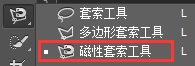
文章图片
首先在需要选取的物品周围 , 鼠标左键点击一下 , 然后出现一个锚点 , 松手后沿着物品边沿拖拽他会自己出现锚点(或者用鼠标左键点击也会出现锚点) , 一直到最开始点击的锚点 , 形成一个圈 , 然后使用快捷键Ctrl+Shift+I反向选择 , 然后DEL删除就可以了 。

文章图片
第三种方式 , 可以使用钢笔工具(这种方式适合扣精细的图) , 将要抠图的部位局部放大 , 点击钢笔工具 , 在物品的边缘用鼠标左键点击建立第一个锚点 , 然后再移动到物品边缘下方比较合适的位置 , 单击鼠标左键再添加第二个锚点 , 并保持按住鼠标左键不松手拖动鼠标;两个锚点之间的的线条由原来的直线变成了曲线 , 通过拖拽鼠标使线条贴合物体的边缘 , (按住Alt键将光标移到第二个锚点周围 , 光标右下角会出来一个三角箭头 , 点击左键可删除锚点)这样继续的时候就不会出现贴合不上的情况了 , 结束后点击最开始的锚点闭合路径 , Ctrl+回车键将路径转化为选区 , 羽化后复制需要抠图的部份就可以了 。
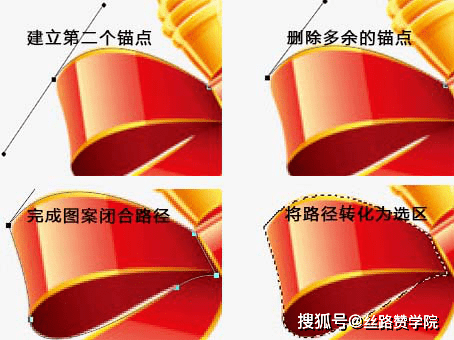
文章图片
五、怎样调解明暗颜色 , 添加文字
首先还是把图片载入PS , 使用快捷键Ctrl+M , 会出现曲面面板 , 之后进行简单的调色 , 线条向上拖拽是变亮 , 向下拖拽是变暗并且色调会变得浓郁 。
线条向上:

文章图片
线条向下:
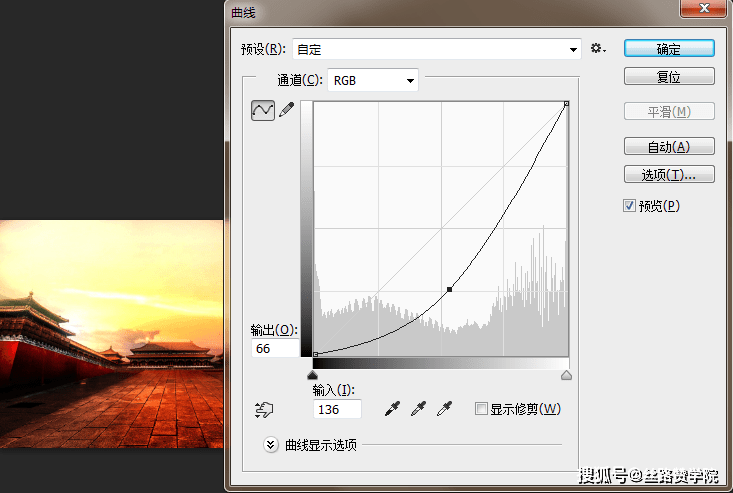
文章图片
根据你所需要的颜色进行调节 , 调节好了之后点击确定 , 然后点击文字工具 , 进行编辑 , 选取一个自己喜欢的字体 , 调节下字体大小就可以得到一张简单的广告图 。
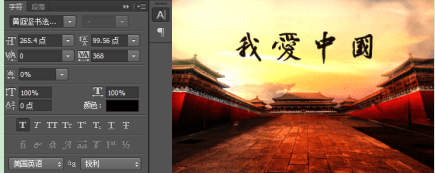
文章图片
六、怎样将两张照片融合成为一张图
首先 , 我们需要选取两张照片 , 一张作为我们的背景的图片 , 另一张是我们需要融合的进去的图片 。 这样两张图 , 把第一张作为背景的图片导入PS , 然后给我们导入的这张图调色 , 需要通过图像-调整-色相饱和度进行调整 , 调整好之后把另一张图片放在我们刚才导入的这张图的上方 , 确定下我们选择的对象是第二张图片 , 然后我们在图层面板的下方添加蒙版 , 之后再从左侧的工具栏里 , 使用画笔工具(注:在蒙版里前景色设置为黑色左右擦拭可以擦掉图片 , 前景色设置为白色左右擦拭可以显现图片) 。 在画板的左上角有可以调整笔刷大小的按钮点击小到三角形会出现一个下拉框 , 选择一个比较柔和的笔刷 , 用笔刷在蒙版上进行涂抹 , 用柔和的笔刷两张图的边缘界限会衔接的比较自然(注:在蒙版里黑色代表显示 , 白色代表隐藏) , 然后调整下第二张图的色相饱和度使其更色彩更清晰 , 最后可以在图上放上点物品点缀一下 , 使整个图片的上下的色调更加自然 , 可以运用自由变换CTRL+T使图案改变形状大小 , 增加色相饱和度 , 使这个物品完美的融入图片 。 (ps:原图为网上找的图片)
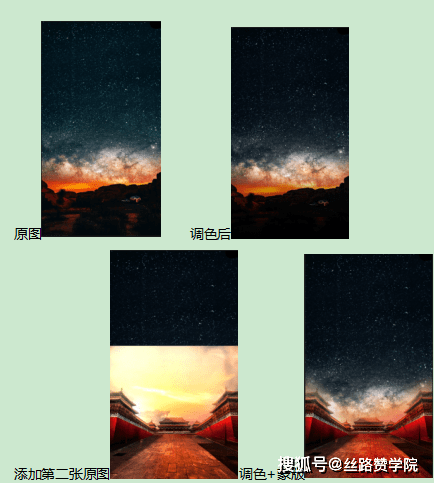
文章图片

文章图片
最后图片里放入物品(一点点孔明灯)点缀一下 , 一张完整的图就融合好了 。
也可以在图片的中间再加上文字广告 , 排版好了就是一张简单的海报 , 可以直接发表图片 , 也可以打印出来作用于宣传 。
制作需要打印的图片(比如:宣传海报)的时候一般会使用两种色彩模式进行创建画板 , 简单的介绍一下这两种色彩模式:
第一种RGB颜色 , 用红(R)、绿(G)、蓝(B)三色光创建颜色 。
第二种CMYK模式 , 用青色(C)、洋红色(M)、黄色(Y)和黑色(K)油墨打印RGB颜色 。 (一般情况下用于打印成品图)
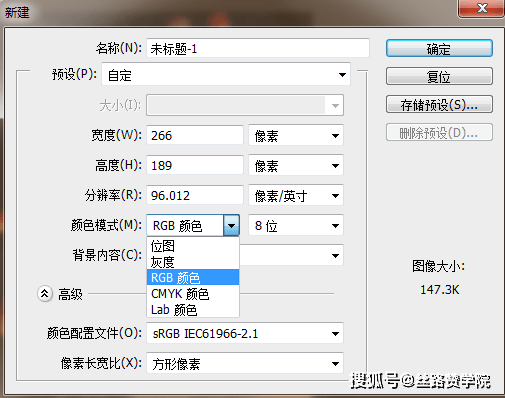
文章图片
【处理|创意素材处理必备工具—Adobe Photoshop!】通常情况下 , 我们使用Photo Shop可以完成难度更高 , 更精美的作品 , 也可以用来平面设计 , 图标制作 , 建筑效果图 , 照片修复等等 , 现阶段 , 我们就先从实用的工具开始了解 , 希望大家有所收获 。
推荐阅读
- 公司|科思科技:正在加速推进智能无线电基带处理芯片的研发
- 国家|2022上海国际热处理、工业炉展览会
- 芯片|Exynos 2200 来了!三星官宣 1 月 11 日发布新 Exynos 处理器
- 平板|消息称 ROG Flow Z13 游戏平板搭载锐龙 6000 处理器
- 处理器|AYANEO NEXT 掌机预热:拥有更好手感,探索掌机形体之美
- 硬件|AAEON推出NanoCOM-TGU嵌入式开发板 搭载11代酷睿处理器
- 该机|荣耀畅玩 20 推出新版本:搭载国产处理器,4GB+64GB 存储 799 元
- 消息资讯|污水处理市场-PLC远程监控如何发挥巨大的作用-华辰智通
- Samsung|三星细分C-Lab项目:孵化和加速创意产品商用
- 充电|三星携手 AMD:曝 Exynos 2200 处理器CPU 提升 5%、GPU 提升 17%







